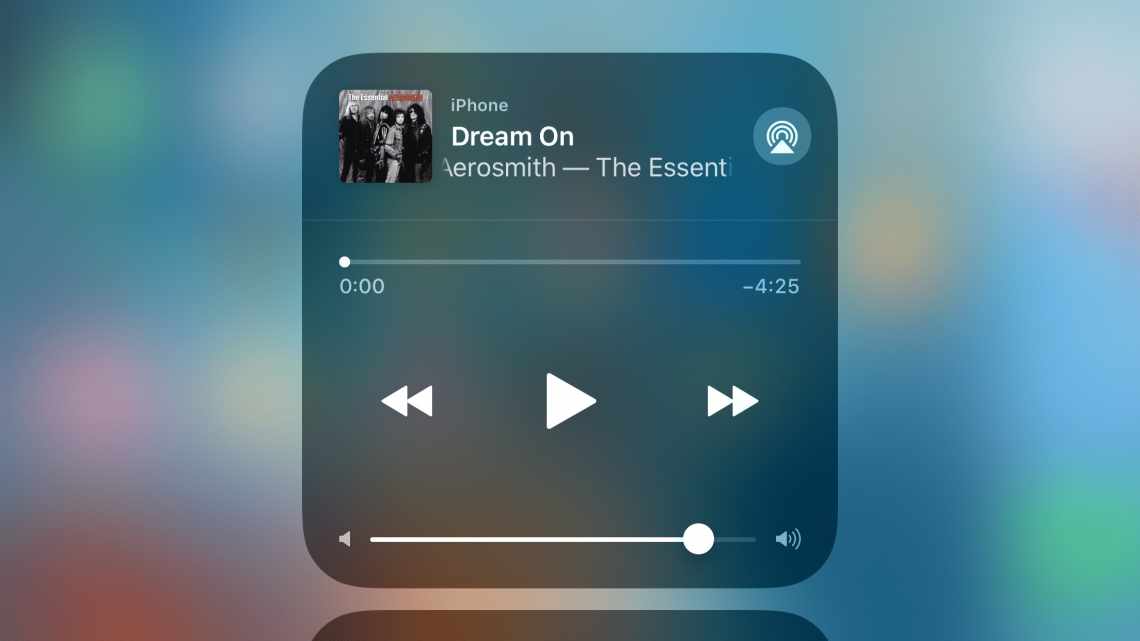Однією з багатьох нових функцій iOS 7 став AirDrop - дивовижно легкий і швидкий спосіб обміну контентом з друзями, сім'єю і колегами. Функція вже давно з'явилася на Mac і добре зарекомендувала себе, в разі iOS 7-ї версії передача фото, відео або контактів була завданням не з легких. Потрібно було використовувати iMessage, Email, Dropbox або інші подібні сервіси.
Всі ці способи, по-перше, не працюють без інтернету, тому природно передача файлів не завжди проходить на бажаній швидкості, по-друге, часом можливість здійснити передачу і зовсім відсутня через банальну відсутність виходу в мережу. Apple зробили передачу файлів між мобільними пристроями набагато простіше - за допомогою Bluetooth і Wi-Fi. Сьогодні ми розповімо як користуватися даною технологією і відповімо на деякі питання.
Що вам потрібно
Для того щоб використовувати AirDrop, необхідно два iOS-пристрої з встановленою на них iOS 7, обидва повинні бути сумісні з AirDrop. У список підтримуваних пристроїв входять iPad 4, iPad Mini, iPhone 5/5s/5c, а також iPod Touch 5-го покоління. Обидва користувачі повинні мати обліковий запис iCloud і бути підключені до однієї мережі Wi-Fi.
Включення AirDrop
На обох пристроях необхідно включити AirDrop. Для того щоб зробити це, потрібно зайти в Control Center, потягнувши пальцем від нижньої частини дисплея, потім включити AirDrop кнопкою, що знаходиться прямо над іконками додатків ліхтарик, секундомір і т. д., поруч з аналогічною кнопкою включення і налаштування AirPlay.
Після натискання на потрібну кнопку, на вибір будуть надані такі варіанти:
- «Вимкнути» - повне вимкнення AirDrop
- «Тільки для контактів» - тільки користувачі iOS, що знаходяться у вас в контактах зможуть відправляти вам файли за допомогою AirDrop
- «Для всіх» - будь-який користувач, що знаходиться з вами в одній Wi-Fi мережі зможе відправити вам файл. Не найкращий варіант для використання у великих компаніях або громадських місцях.
Передача файлів і як використовувати AirDrop
- Після того як все підготовлено і налаштовано, можна здійснювати передачу файлів. У цій статті як приклад ми візьмемо передачу фотографії. Відкрийте «Фото» і перейдіть до фотографії, якою хочете поділитися.
- У правому нижньому куті натисніть кнопку «Надіслати» (аркуш паперу зі стрілочкою вгору)
- Ваше зображення буде вибрано для наступних дій.
- Трохи нижче знаходиться кнопка AirDrop. Ще раз переконайтеся, що другий iOS-пристрій включено, AirDrop включено, обидва користувачі мають налаштовані записи iCloud.
- Фото контакту або сіре зображення має з'явитися в області AirDrop.
- Натисніть круглу іконку контакту, щоб надіслати файл.
- При успішному завершенні передачі має з'явитися повідомлення «Надіслано»
Отримання файлів з AirDrop
При прийомі файлу з'явиться повідомлення про надходження нового контенту з використанням AirDrop. Воно буде включати інформацію про те, хто передає цей файл, а також тип файла, що надсилається. При передачі фотографії, буде доступний попередній перегляд. Клацніть «Прийняти», дочекайтеся передачі, після чого зображення потрапить у теку з фотографіями.
Які типи файлів можна передавати?
В iOS 7 c допомогою AirDrop можна передавати такі файли:
- Фото
- Контакти
- Посилання на веб-сайти
- Місця на карті
AirDrop Mini FAQ
Чи можу я відправляти файли на комп'ютери Мас?
Ні, в даний час передача файлів між пристроями на iOS і OS X не здійснюється. Будемо сподіватися, що в майбутньому Apple реалізує дану функціональність
. Чи можу я використовувати AirDrop для передачі файлів на телефони з Android
? Нет. AirDrop - фірмова технологія і доступна тільки для пристроїв на iO
S.Будет чи можливість використовувати AirDrop в сторонніх додатках
? Так, сторонні розробники можуть вбудувати AirDrop у свої програми
. Чи можу я передавати програми через AirDr
op? Ні, програми не можуть бути спільними.
AirDrop - швидкий і ефективний спосіб обміну контентом з друзями, сім'єю і колегами. Якщо в минулому ви користувалися iMessage, електронною поштою або такими сервісами, як Dropbox, вам однозначно варто спробувати цю чудову функцію iOS 7 і полегшити собі життя, а також заощадити чимало часу.